首页 > 如何在Chrome浏览器中启用或禁用脚本
如何在Chrome浏览器中启用或禁用脚本
来源:Chrome浏览器官网时间:2025-05-05
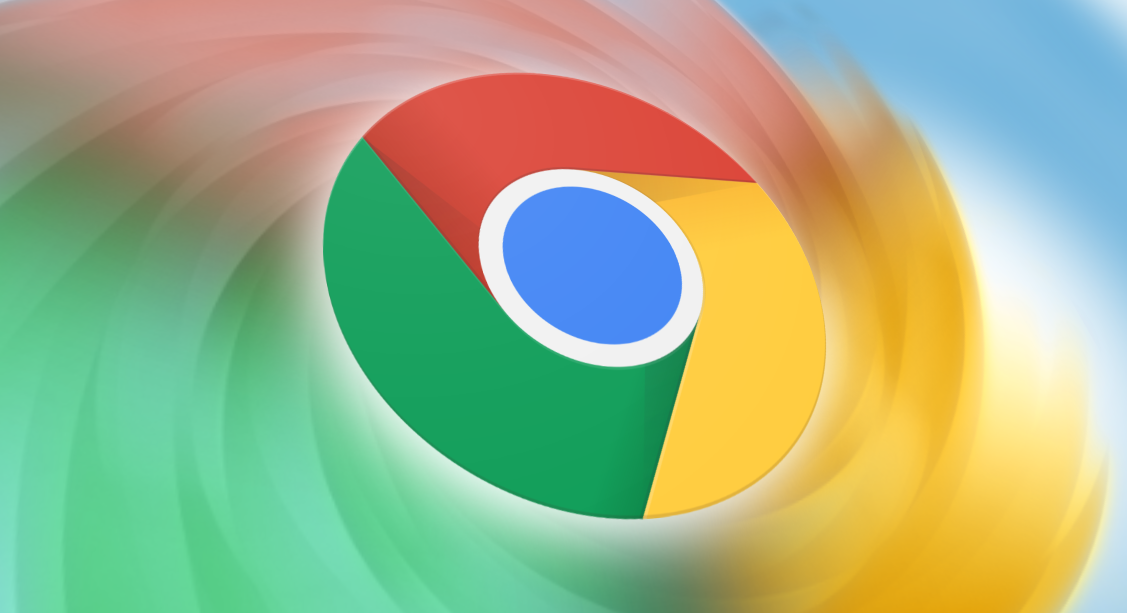
首先,要在 Chrome 浏览器中启用或禁用脚本,需要打开浏览器的设置页面。可以通过点击浏览器右上角的三个点图标,在弹出的菜单中选择“设置”选项来进入设置页面。
进入设置页面后,向下滚动找到并点击“高级”选项,展开更多高级设置内容。在高级设置中,继续向下查找,找到“隐私和安全”部分,点击进入该部分的设置。
在“隐私和安全”设置中,可以看到“网站设置”选项,点击它。接着在“网站设置”页面里,找到“JavaScript”这一项,点击进入其设置页面。
在“JavaScript”设置页面中,会看到“允许”(启用)和“不允许”(禁用)两个选项。如果希望启用脚本,就选择“允许”;若想禁用脚本,则选择“不允许”。选择完成后,关闭设置页面即可。
需要注意的是,启用或禁用脚本可能会对网页的正常显示和功能产生一定影响。某些网页可能需要脚本才能实现特定的交互效果或功能展示,禁用脚本后可能会导致这些功能无法正常使用;而有些情况下,为了提高浏览器的安全性或者解决一些兼容性问题,可能会选择禁用脚本。所以,在进行此操作时,要根据自己的实际需求谨慎选择。
介绍如何下载谷歌浏览器正式版并进行基础配置,帮助用户获得稳定版本并快速完成个性化设置。
2025-12-05
google浏览器首次下载安装操作简便。全流程指导新手快速完成安装,提高操作效率,减少操作困扰,保障使用体验顺畅可靠。
2025-12-08
结合实战案例,讲解google浏览器断点续传的优化技巧与操作方法,保障下载安装包下载的稳定不中断。
2025-11-28
谷歌浏览器Windows版下载安装小技巧,指导用户避免常见错误,提高安装成功率和使用稳定性。
2026-01-01
Google浏览器插件可实现工作区数据同步,利用云端存储与账号绑定,实现多设备间的协作与信息共享。
2025-12-10
Chrome浏览器提供多种下载工具,本文解析操作流程,帮助用户高效获取所需资源,提高下载效率和使用体验。
2026-01-04
谷歌浏览器支持快速切换用户账号,实现多账号高效管理。本文详细介绍切换步骤及注意事项,帮助用户轻松切换,保障账号安全。
2025-12-13
谷歌浏览器2025版推出多项隐私保护功能,包括跟踪防护、数据加密与无痕模式优化,实测效果显著提升安全性。
2025-12-23
Chrome浏览器提供网页内容快速识别功能,通过实用经验帮助用户高效提取信息,提高浏览和内容管理效率。
2025-12-03
Chrome浏览器提示权限不足时,可能因存储路径、系统策略或账户控制受限,调整访问权限后可恢复下载功能。
2025-12-13

